新型スティックPCをおすすめします(2) -「ドスパラDG-STK2S(CPU:Atom x5 Z8300) 」を使用するには、キーボード、マウス、モニター等が別途必要ですよ!-
![]() 現時点(2016年3月上旬)でインテル、マウス、ドスパラから、新世代のCPUを用いたスティックPCが発売されています。
現時点(2016年3月上旬)でインテル、マウス、ドスパラから、新世代のCPUを用いたスティックPCが発売されています。
前機種と同様、各メーカーとも似たような性能なのですが、以前、ドスパラでパソコンを購入したことがあり結構良かったことから、
ドスパラ スティック型PC!!
![]() DG-STK2S
DG-STK2S
を選択し、購入した、と書かせて頂きました。
一応、スペックを再掲しておきます。
| 旧来の機種 | 購入機種 | |
| CPU | Atom Z3735F | Atom x5 Z8300 |
| メモリ | 2GB | 2GB |
| ストレージ | 32GB | 32GB |
| WiFi(無線LAN) | 802.11b/g/n | 802.11ac |
| USB | 2.0 | 3.0 |
| OS | Win8.1 | Win10 |
グラフィック性能がアップ、無線LAN性能がアップ(802.11acに対応)、USB性能がアップ(USB3.0に対応)、発熱対策用に冷却ファンが付いているなど、従来型スティックPCで懸案とされていた点に対応されています。
ただ、まあ、メモリが2GBしかない、ストレージが32GBしかない点は、懸案のままなのですが・・・
良い点を重視し、購入することとしました!
それでは、この製品についてレポートしましょう!
重要:スティックPC以外の準備物
まず、大切なこととして、スティックPC本体以外に、以下のものを準備する必要があります。
【キーボード、マウス】
USB(有線)でも接続可能ですが、ワイヤレス(アドバンスト2.4GHzの無線形式)の方がスッキリして良いと思います。アマゾンと価格コムの評判や価格を比較してみて、「LOGICOOL ワイヤレスコンボ mk270」としました。
キーボード、マウス、USBレシーバーの3点セットのものです。
注意点として、Bluetoothのキーボード、マウスは、最初のOSセットアップ時に使用できませんよ!
【HDMI端子付きのモニター(テレビ)】
私の場合、自宅にあったSonyの22型テレビを接続しました。
【無線LAN環境】
OSセットアップ時から無線LAN環境が必要となります。
それでは、各々の詳細について紹介しましょう!
1.スティックPC本体
スティックPCの外箱はこんな感じですね。かなりコンパクトな箱です。


外箱を取ると、極めて簡単な説明書兼注意書きが見えています。
更に箱を開けると、本体が入っています。
USBメモリよりははるかに大きく、長さは18センチくらいあります。軽いです。この中にCPU,メモリ、ストレージなどが入っているのでしょうか、という感じです。穴がたくさん開いています。この中のどこかに冷却ファンがあるのでしょうね。左側の丸いのが電源スイッチです。
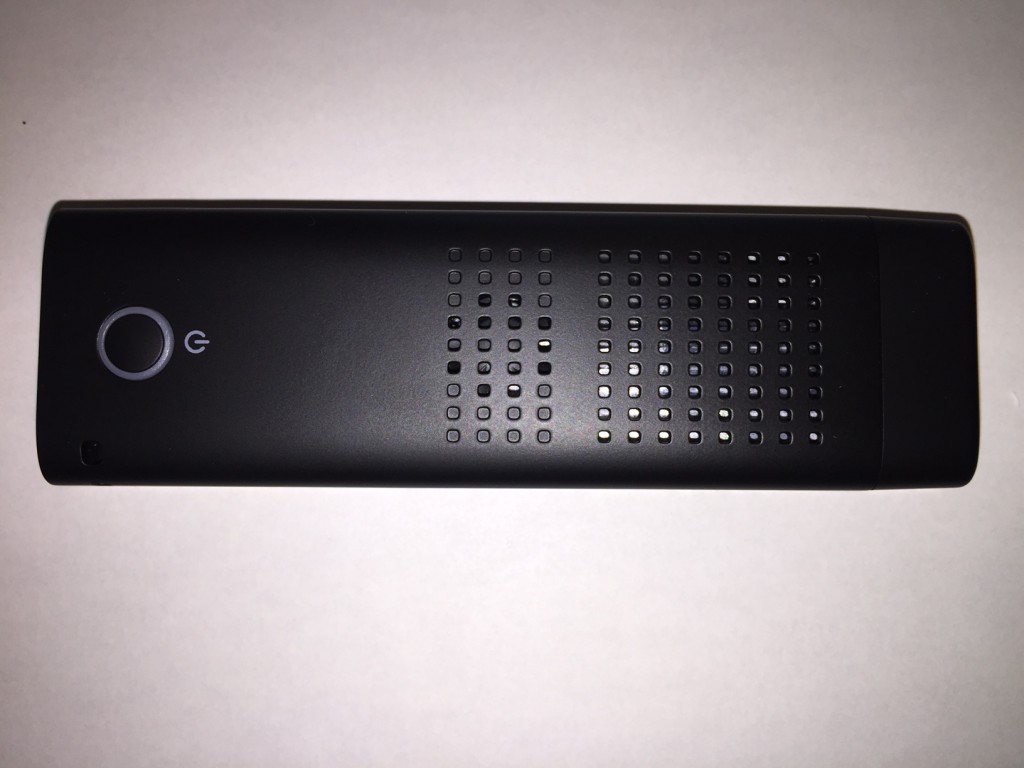
本体を横から見てみましょう。
少し見えにくいのですが、本体左側には、電源供給用ミニUSB端子と、マイクロSDカードスロットがあります。

そしてもう一方の右側には、USB端子が2つあります。注意点として、一つはUSB2.0対応、もう一つはUSB3.0対応となります。
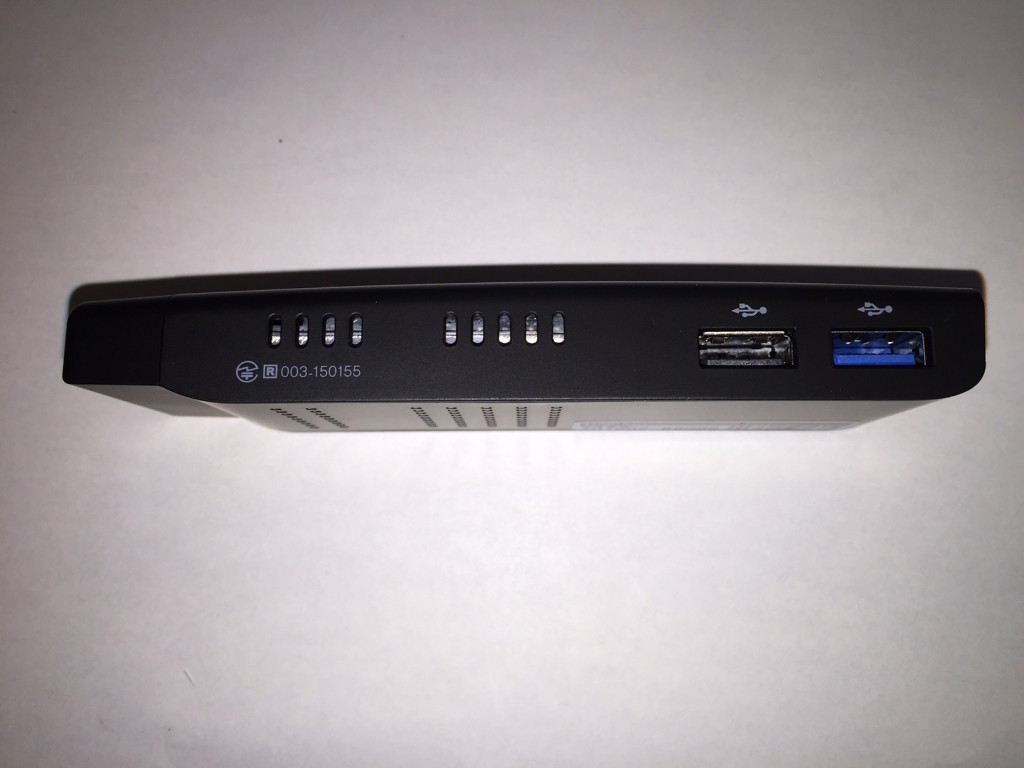
本体付属品です。
HDMIケーブルと、USB接続の電源アダプタが付いています。HDMIケーブル長は30センチ程度で、電源アダプタのコード長は、2メートルくらいあると思います。

説明書は、B4くらいの紙、両面に書かれたもののみです。各端子の説明、キーボード、マウス、電源の接続について書かれていますが、無線キーボード・マウスやモニターとの接続について書かれていませんね。次の記事で書かせて頂きたいと思います。
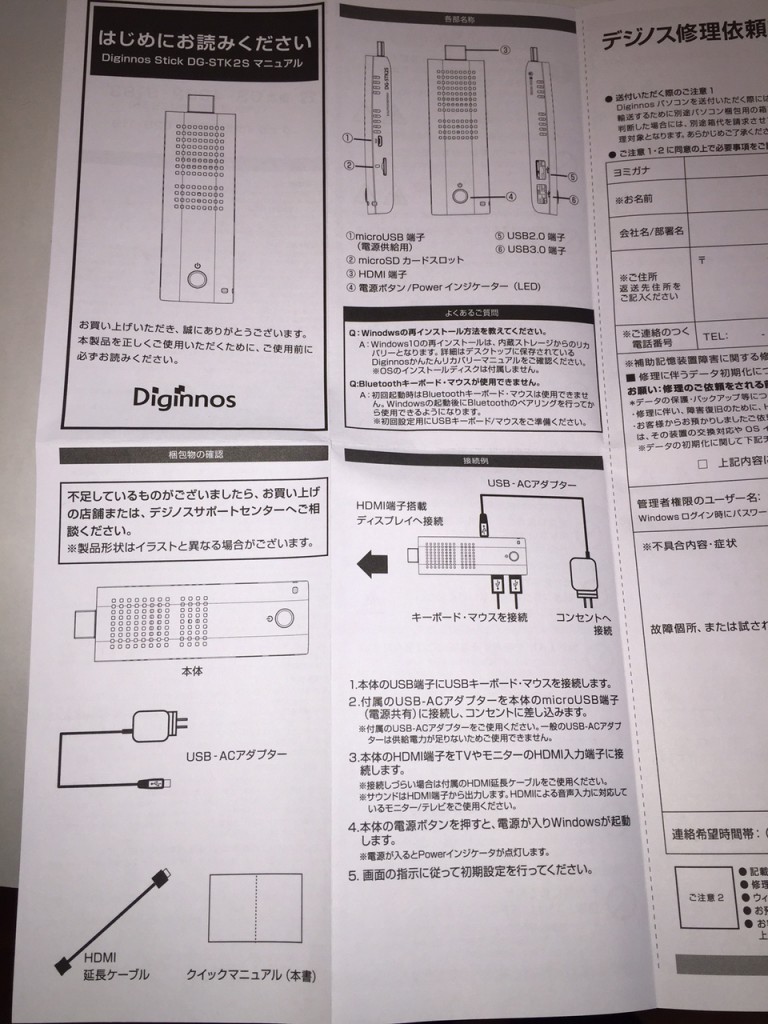
2.キーボード、マウス、USBレシーバー
前述のとおり、キーボード、マウスは、ワイヤレスのものを利用した方がすっきりして良いでしょうね。
アマゾンと価格コムの評判と価格を比較してみて「LOGICOOL ワイヤレスコンボ mk270」としました。2,354円という激安でした。
キーボード、マウス、USBレシーバーの3点セットで、アドバンスト2.4GHzの無線形式です。キーボードはプラスティックっぽい質感で、かなり軽いです。
外箱はこんな感じです。

こんな感じで入っています。

3.モニター(テレビ)
モニターは、既に家にあった「テレビ」を利用しました。SONYの22型テレビです。
※HDMI端子があれば、普通のテレビで良いですし、使わなくなったパソコンのモニターでも良いです。

今回は以上です。次回は、スティックPC接続、セッティグ編です。
【追記】
2016年10月現在、ドスパラDG-STK2Sはラインアップされていません。。。
代わりに(?)、性能アップしたDG-STK4という新型スティックPCが発売されています。リンク先はこちらです!
スティックPCの記事はシリーズ化しています。
よろしければご覧ください!
2.使用するには、キーボード、マウス、モニター等が別途必要ですよ!
4.1週間使用して分かった,スティックPCはコストパフォーマンスが抜群ですね!



